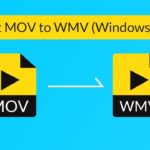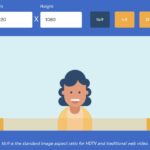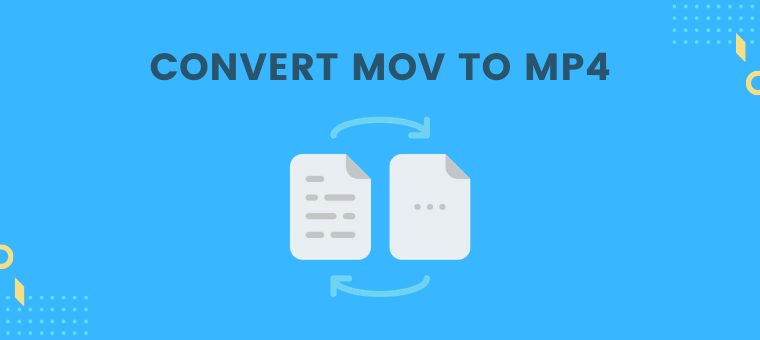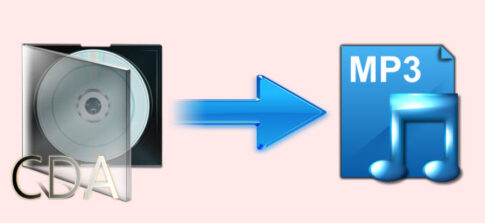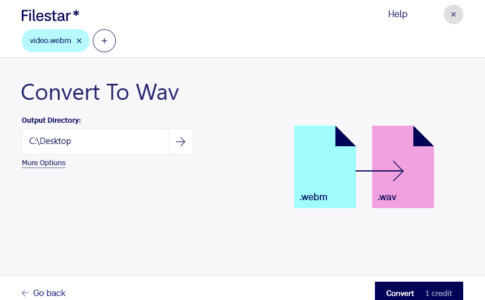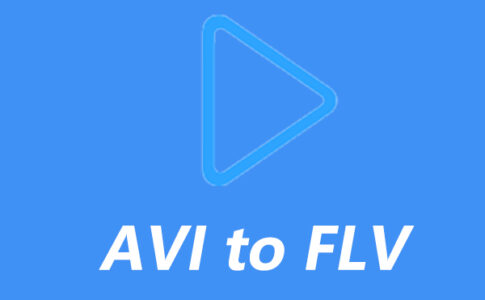FLVビデオをダウンロードしましたが、再生できないことありませんか??
開いて再生するにはFLVビデオをMP4形式に変換する必要がありますし、MP4形式は、ほぼすべてのデバイスと互換性があるのでお持ちのiPhoneやタブレットなどで動画を楽しむには最敵な動画形式です。
この投稿では【オンラインでFLVビデオを無劣化でMP4に変換可能なおすすめのフリーサイト/ツールまとめ】を紹介します。
ページコンテンツ
FLVファイルをMP4に変換する理由は??

FLVファイルの人気は主にその小さなサイズと柔軟性によるものです。
ブロードバンドの職業を節約し、ビデオオンデマンドの優れた方法を提供し、高レベルの圧縮と迅速なダウンロードに貢献します。そのため、ビデオクリップやオンラインプレゼンテーションの作成など、さまざまな用途で最適な選択肢になります。
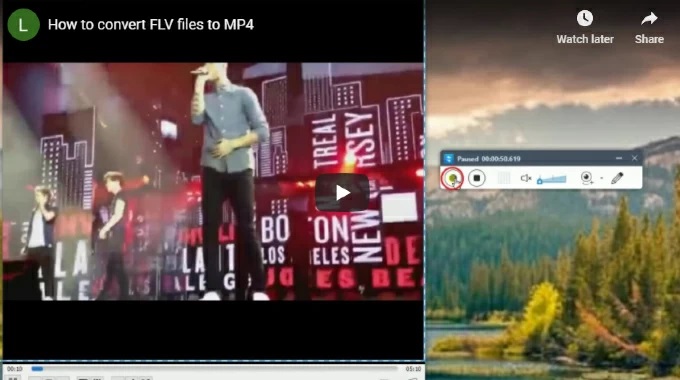
ただここで問題となるのは、FLVビデオをWindows MediaPlayerやQuickTimePlayerなどの種類のビデオプレーヤーで再生できないことです。
また、FLVプレーヤーが特別にインストールされていない限り、AndroidまたはAppleデバイスでは動作しません。このケースに対処するために、多くの人が頻繁に使用するプレーヤーやデバイスでサポートされている他の形式を探しています。
その中で、最も人気のあるプレーヤー、Android電話、Apple製品、およびMP4プレーヤーなどの他のポータブルデバイスでサポートされているMP4がおすすめ!!
FLVをMP4に変換するおすすめオンラインフリーサイトまとめ
Animakerを使用してFLVをMP4に変換する方法
AnimakerのFLVからMP4へのコンバーターを使用すると、FLVビデオファイルをオンラインで無料ですばやくMP4形式に変換できます。 複雑でローカルインストールが必要な他のコンバーターとは異なり、ブラウザーで動作するシンプルで軽量なアプリです。
手順は次のとおりです。
1. AnimakerのFLVからMP4へのコンバーターを開き、[変換の開始]ボタンをクリックします。
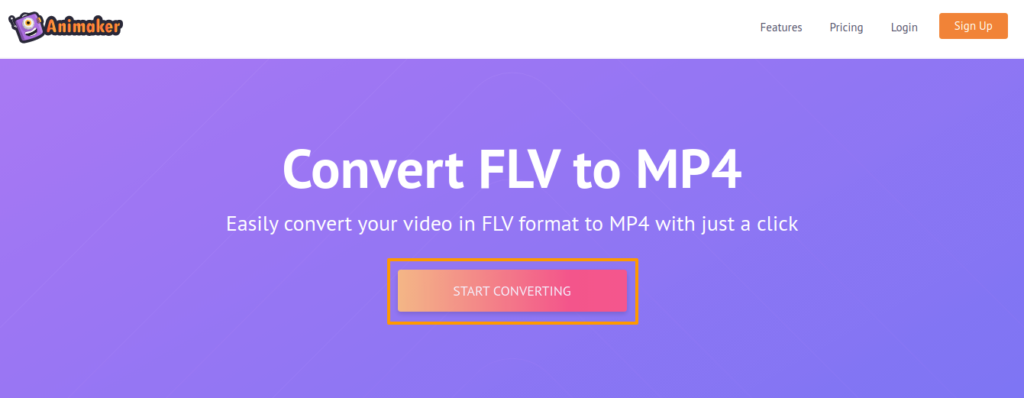
2.次に、MP4に変換するMOVファイルをアップロードします。
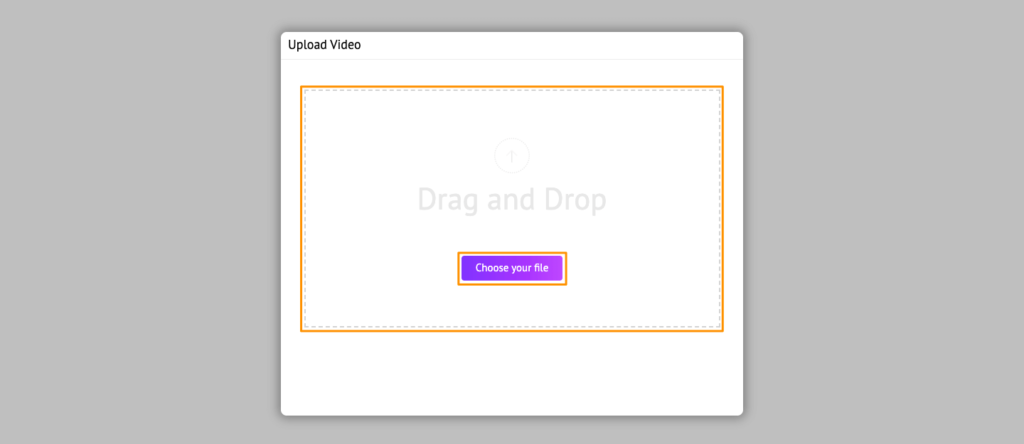
3.ビデオがアップロードされたら、右上隅にある[ダウンロード]ボタンをクリックして、MP4形式でビデオをダウンロードします。
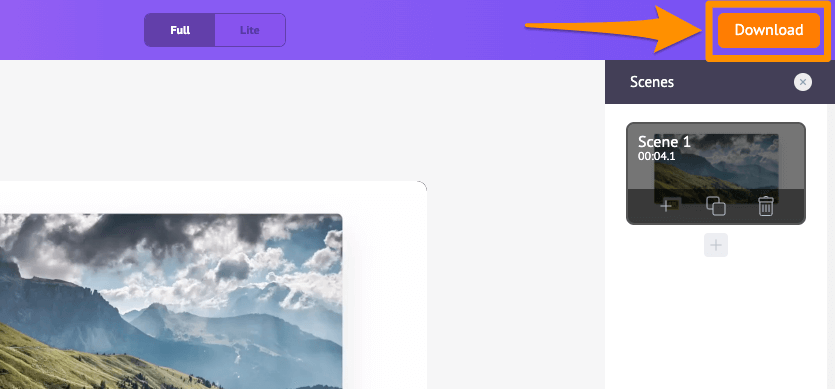
これで完了です。
さまざまなビデオ変換ツールを提供するだけでなくAnimakerを使用すると誰でも簡単に実写ビデオやアニメーションビデオを最初から作成できます。
CloudConvertを使用して変換する方法
CloudConvertを使用して同じことを行います。手順は次のとおりです。
1. CloudConvertのFLVからMP4へのコンバーターを起動し、[ファイルの選択]ボタンをクリックして、FLVファイルをアップロードします。
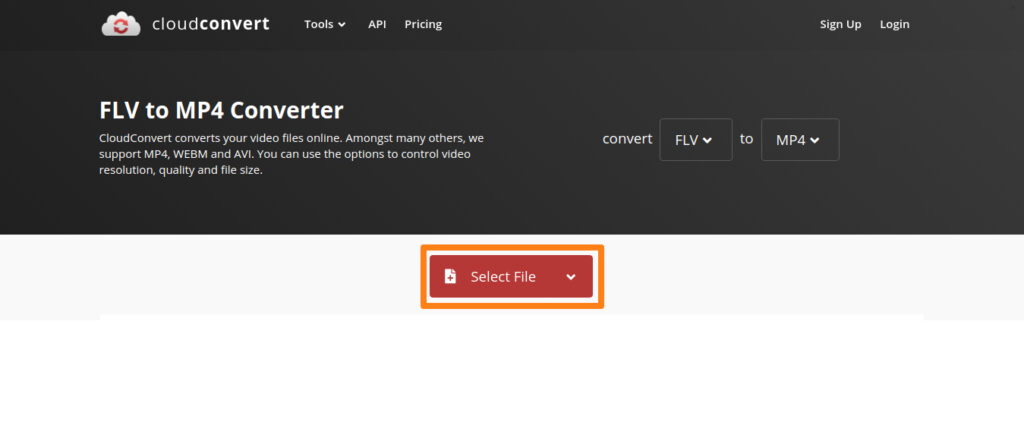
2.次に、[変換]をクリックして、FLVビデオのMP4への変換を開始します。
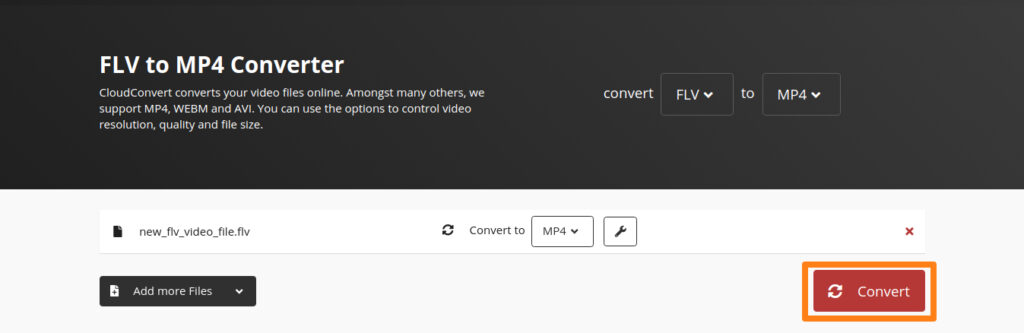
3.完了したら、「ダウンロード」という緑色のボタンをクリックして、ビデオをMP4形式でダウンロードします。
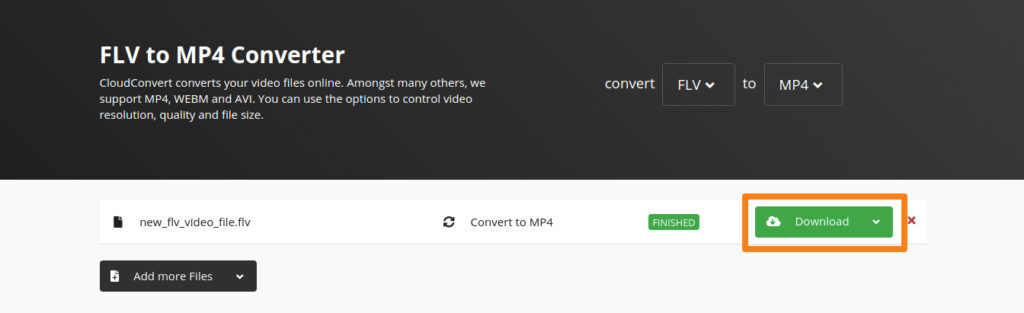
次に、WindowsまたはMacコンピューターでこれを行う方法を見てみましょう。
Apowersoftを使用して変換する方法
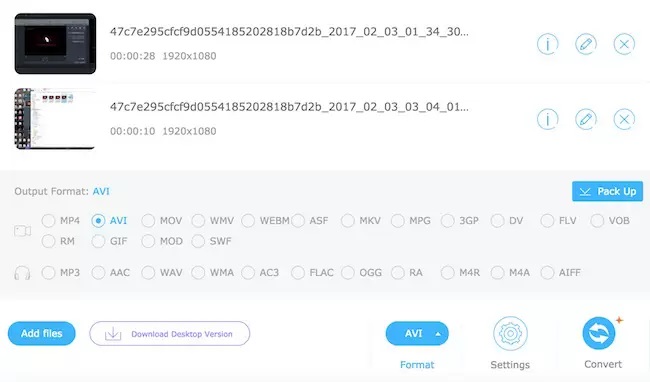
シンプルなインターフェイスを備えたWebベースの変換を提供し、一目で明確な心を与えるApowersoft無料オンラインビデオコンバーター、ビデオ変換に特化しており、FLVをMP4や他の多くの出力形式に自由に変換できます。
通常、変換はいくつかの手順で完了することができます。
ビデオを変更したり、ビットレート、解像度、サンプルレートを自由に設定したりできます。ダウンロードや登録は不要です。WindowsとMacの両方のプラットフォーム、およびGoogle Chrome、Opera、Firefoxなどのブラウザで操作できるほど安全です。
試した後、ネットワーク速度で許可されている場合は、その高い出力品質と高速変換に気付くでしょう。
Video Converter Studioを使用して変換する方法
以前のアプリと比較して、Video Converter Studioは、ユーザーがより多くの要件でFLVをMP4に変換するためのより専門的なプログラムです。
アプリのようなさまざまな出力形式とは別に、このプログラムを使用すると、ビデオを編集したり、FLVから変換されたMP4ファイルの字幕を追加したりできます。トリミング、トリミング、エフェクトの調整、字幕の処理、オーディオファイルの追加など、これらの機能を使用してビデオを必要に応じて改善できます。
ビデオを1つずつ変換する代わりに、すばやくバッチ変換して、必要に応じて変換されたファイルを1つにマージすることができます。デスクトップ版なので、最初からダウンロードする必要があり、数秒で完了します。
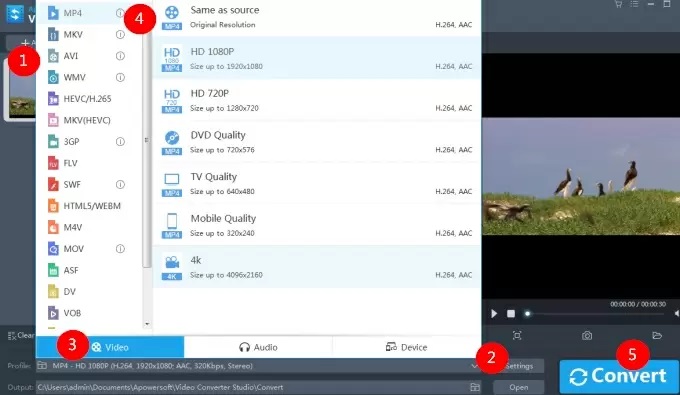
FLVをMP4に変換した後、MP4ビデオが元のFLVファイルよりも貧弱になることがあります。これは主に、ビデオの不適切な出力解像度が原因です。その場合は、解像度を設定することをお勧めします。Video Converter Studioを使用すると、解像度と品質の選択肢が増えます。
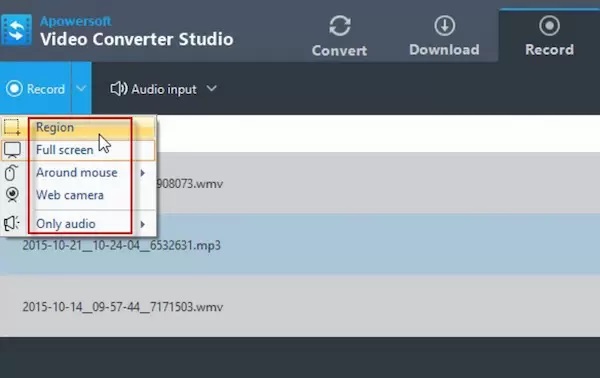
フラッシュFLVファイルの特性により、コンバータープログラムでFLVファイルをMP4に変換できない場合があります。内蔵のスクリーンレコーダーでそれらを記録することは、他に試す方法がない場合の方法です。元の品質が維持され、MP4ファイルとして直接保存できます。
フリーツールをダウンロードして変換する方法
Wondershare無料ビデオコンバーターは、WindowsとMacの両方でビデオをMP4に変換できる無料のデスクトップソフトウェアです。それを使用することの1つの欠点は、この無料バージョンが変換されたビデオに透かしを追加することです。手順は次のとおりです。
1.MacまたはWindowsPCにソフトウェアをインストールして起動します。[ファイルの追加]ボタンをクリックして、コンピューターからFLVビデオをインポートします。または、FLVファイルをドラッグアンドドロップするだけです。
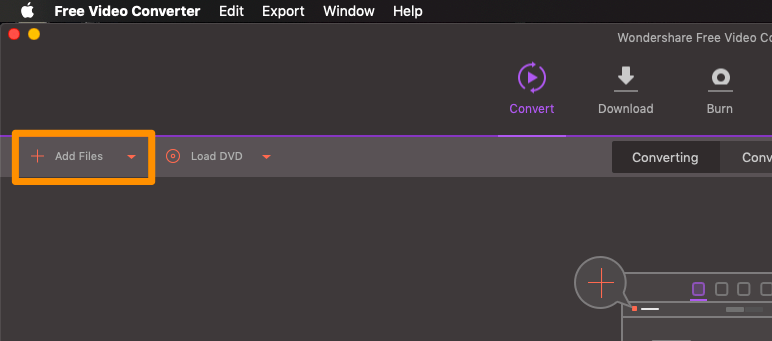
2. FLVビデオがインポートされると、ターゲットフォーマットはデフォルトでMP4に設定されます。「変換」ボタンをクリックして、FLVビデオをMP4に変換します。
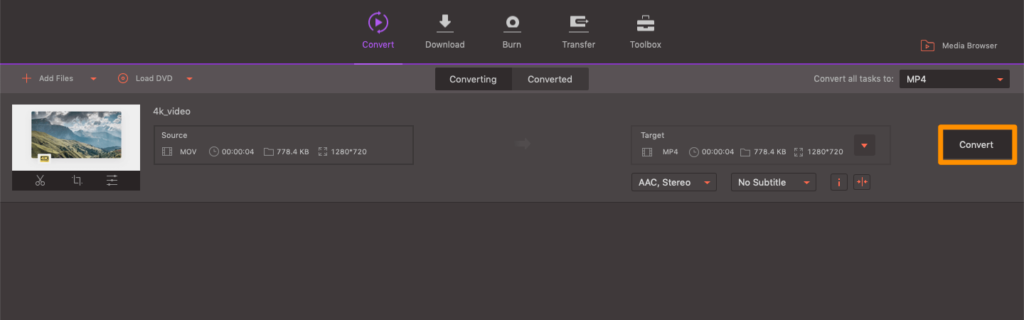
まとめ
FLV(Flash Videoの略)は、Adobe FlashPlayerを使用してインターネット経由でビデオを配信するために使用されるコンテナファイル形式です。つまり、FLVは、Adobe Flash Playerまたはほぼすべてのブラウザーにプリインストールされているブラウザープラグインを介して、どのブラウザーでも表示できます。
また、ソーシャルメディア用にビデオをすばやく編集する簡単な方法を探している場合は、オンラインビデオエディター をチェックしてください。 それは途方もなくシンプルで速いです。数回クリックするだけで完了です。不格好で肥大化したビデオ編集ソフトウェアに別れを告げる。